iPhoneで音楽や映画などを楽しむオーディオデバイスとしてBeatsブランドのヘッドフォンやスピーカーを使用しているユーザーも多いんじゃないでしょうか。BeatsブランドにはAirPodsなどと同様に、ファームウェアがインストールされていて、ファームウェア・アップデートの際には更新作業が必要なものがあります。

ファームウェアの更新サポートが行われているBeatsデバイスのアップデート確認およびインストール方法を紹介します。一部のBeatsオーディオデバイスは更新する必要はありません。
Bluetoothが突然切れる、iPhone本体から再生されるなどの不具合改善も
Beatsオーディオデバイスにインストールされているファームウェアは、サウンドを伝えるドライバを制御しています。ファームウェアのアップデートでは、バッテリ消費や音質をはじめ、Bluetoothが突然切れる、iPhone本体から再生されるなどの障害などさまざまなデバイスでの不具合やバグの改善に役立ちます。
Beatsデバイスのファームウェア更新確認とインストール方法
iPhoneとBeatsデバイスはBluetoothでつながっていますが、ファームウェアのアップデートはワイヤレス環境で行うことになります。
サポートされているBeatsデバイス
Beatsがファームウェアのアップデートを提供しているデバイスには、以下のものがあります。
- Wireless ヘッドフォン
・Beats Studio
・Beats Solo2
・Beats Solo3
・Powerbeats2
・Powerbeats3 - ポータブルワイヤレススピーカー
・Beats Pill 2.0
・Beats Pill+
ファームウェア アップデートに必要な環境
Beatsオーディオアクセサリのファームウェアをアップデートするのに必要な環境は以下の通りです。
- OS X Mountain Lion 10.8以降のバージョンがインストールされているMac、またはWindows 7以降のバージョンがインストールされているWindows PC。
- 最新バージョンのApple Safari、Google Chrome、Mozilla Firefox、またはMicrosoft Internet ExplorerのいずれかのWebブラウザがパソコンにインストールされている。
- Beats製品をコンピュータのUSBポートに接続するためのケーブル(Lightning – USBケーブル、またはデータ転送に対応したmicro-USB – USB ケーブル)。
- インターネット接続環境
Beatsのソフトウェアアップデートをチェックする方法
上記のBeatsオーディオデバイスのソフトウェアアップデートを確認するには、次の手順を実行する必要があります。
- MacまたはWindows PCにBEATS UPDATERインストーラーをダウンロードして、解凍します。
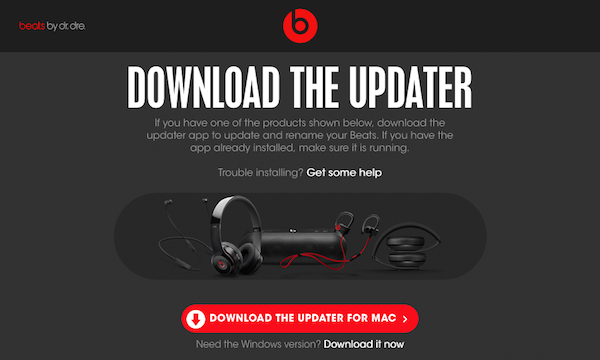
- 解凍した「BeatsUpdater.pkg」ファイルを起動すると、「ようこそBeats Updaterインストーらへ」画面が表示されるので、手順に沿ってインストールします。
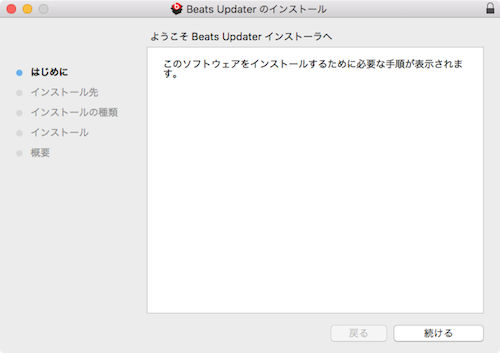
- インストールが完了すると、Beats Updaterツールが自動的に起動し、Webブラウザに以下の画面が表示されます。
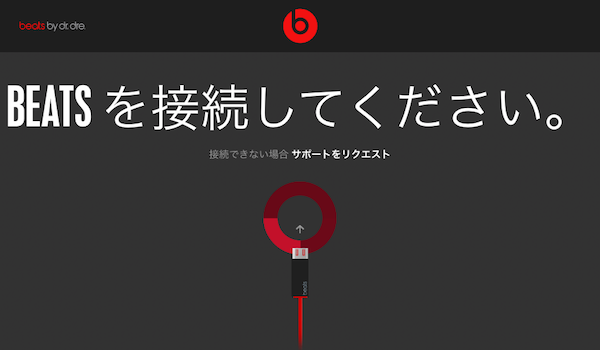
- 「BEATS を接続してください。」画面で、BeatsオーディオアクセサリをMacやWindows PCなどのUSBポートに付属のケーブルなどで接続します。
- Webブラウザに更新するBeatsアクセサリーについての情報が表示されます。
- バッテリー残量表示下に、以下のいずれかが表示されます。
- ここに「ソフトウェアは最新」であると表示された場合には、Beatsアクセサリに最新のファームウェアがインストールされているということで、更新するファームウェアはありません。
- ページに[更新]ボタンが表示された場合には、インストールされていない最新のファームウェア アップデートがあることを意味します。
- ソフトウェアが最新のものであれば、何もすることはありません。完了です。使用可能なソフトウェアアップデートがある場合には、[更新]ボタンをクリックしてファームウェアのアップデートを行いましょう。
Beatsデバイスのアップデートでは、いくつかの画面が順次表示されます。指示に従ってアップデートを完了させてください。アップデートプロセスは通常数分で終わります。ただし、インターネットへのアクセススピードやコンピュータの性能によって異なります。
アップデートが完了したことを知らせるプロンプトが表示されたら、Beatsデバイスのプラグを抜き、新しくインストールされたファームウェアで使用することができます。
残念ながら、BeatsのオーディオデバイスはAppleのAirPodsのように自動的には更新されません。なので、アップデート追加される新らしい機能や修正・変更された最新ファームウェアをチェックすることができる方法、およびそのアップデート方法を知っておくことは大切です。Beats製品を使っていて、Bluetoothが突然切れる、iPhone本体から再生されるなどの障害に直面している場合など、最新のファームウェアに更新、インストールすることで改善される場合があります。定期的に更新情報がないかチェックすることをおすすめします。

















